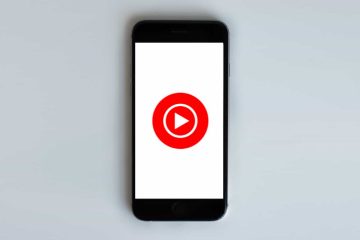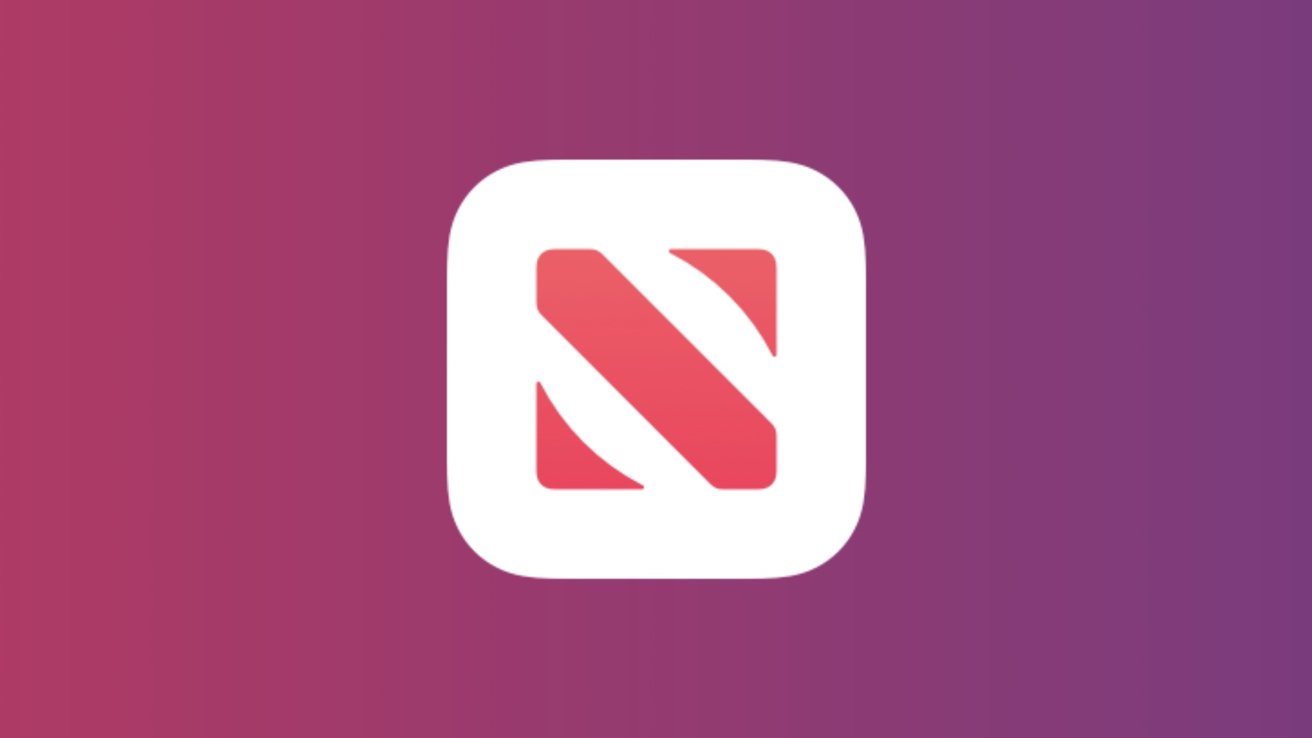
O AppleInsider pode ganhar uma comissão de afiliado nas compras feitas através de links em nosso site.
O Apple News permite que você encontre histórias adaptadas aos seus gostos e interesses, além de ver o que os outros estão lendo e tendências. Veja como compartilhar histórias com outras pessoas facilmente, além de como personalizar suas experiências de notícias no aplicativo.
“Sentimos que poderíamos fazer a diferença na forma como as notícias são vivenciadas e compreendidas”, disse Tim Cook, CEO da Apple, em um evento da Apple em março de 2019.”Um lugar de onde as notícias viriam fontes confiáveis e com curadoria de especialistas.”
Veja como compartilhar histórias com outras pessoas no aplicativo Notícias e personalizar a experiência de leitura de acordo com o que você deseja ver.
Como compartilhar histórias
Selecione a história que deseja compartilhar Toque no botão Mais opções ( o círculo com três pontos) localizado no canto superior direito da tela Toque em Compartilhar história Selecione as pessoas ou aplicativo com quem você deseja compartilhar a história ou por meio de 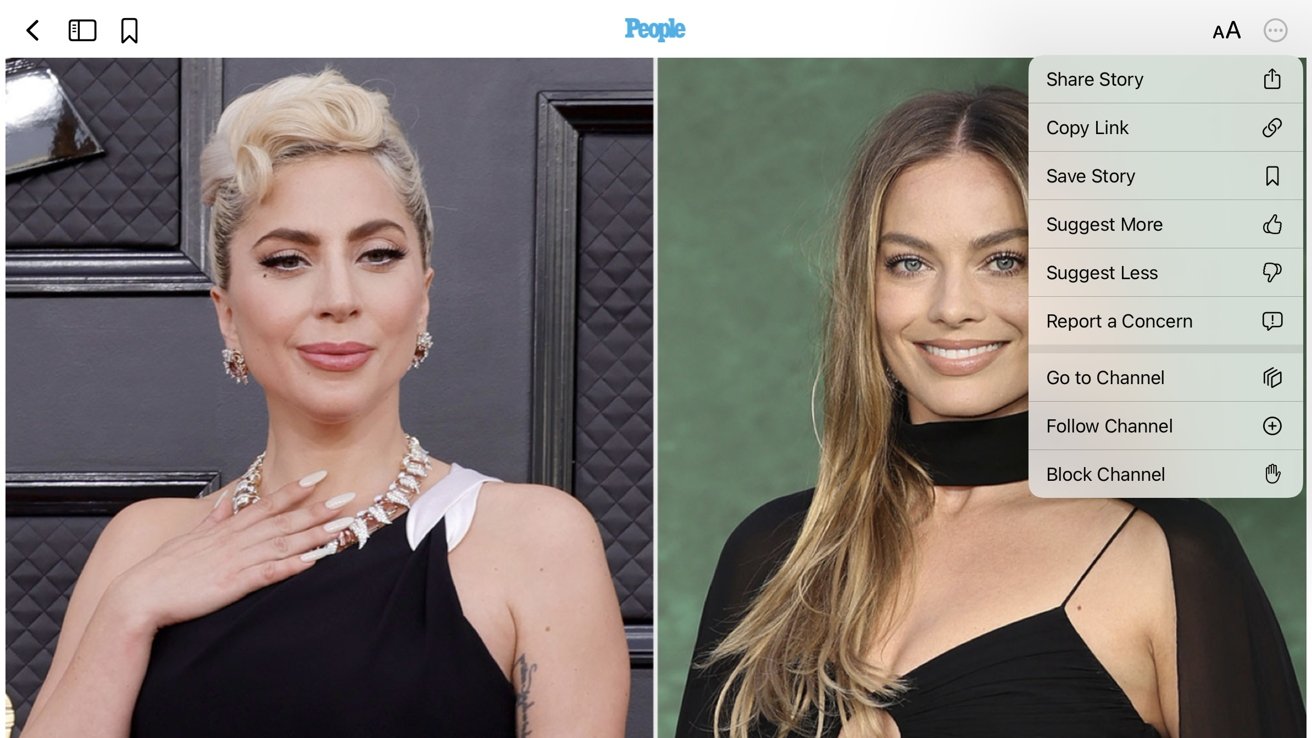
Se você enviar uma história que faz parte do Apple News+ e o destinatário não for assinante da assinatura , eles não poderão ler a história que você enviar. Eles receberão o cabeçalho do artigo, a publicação de origem e uma assinatura do Apple News+.
Como usar Compartilhado com você
No iOS 15, a Apple introduziu uma nova maneira de compartilhar com outras pessoas no aplicativo Mensagens chamado”Compartilhado com você”. Isso adiciona uma seção em seus aplicativos dedicada ao conteúdo compartilhado com você por outras pessoas que você pode ver mais tarde no aplicativo em que está.
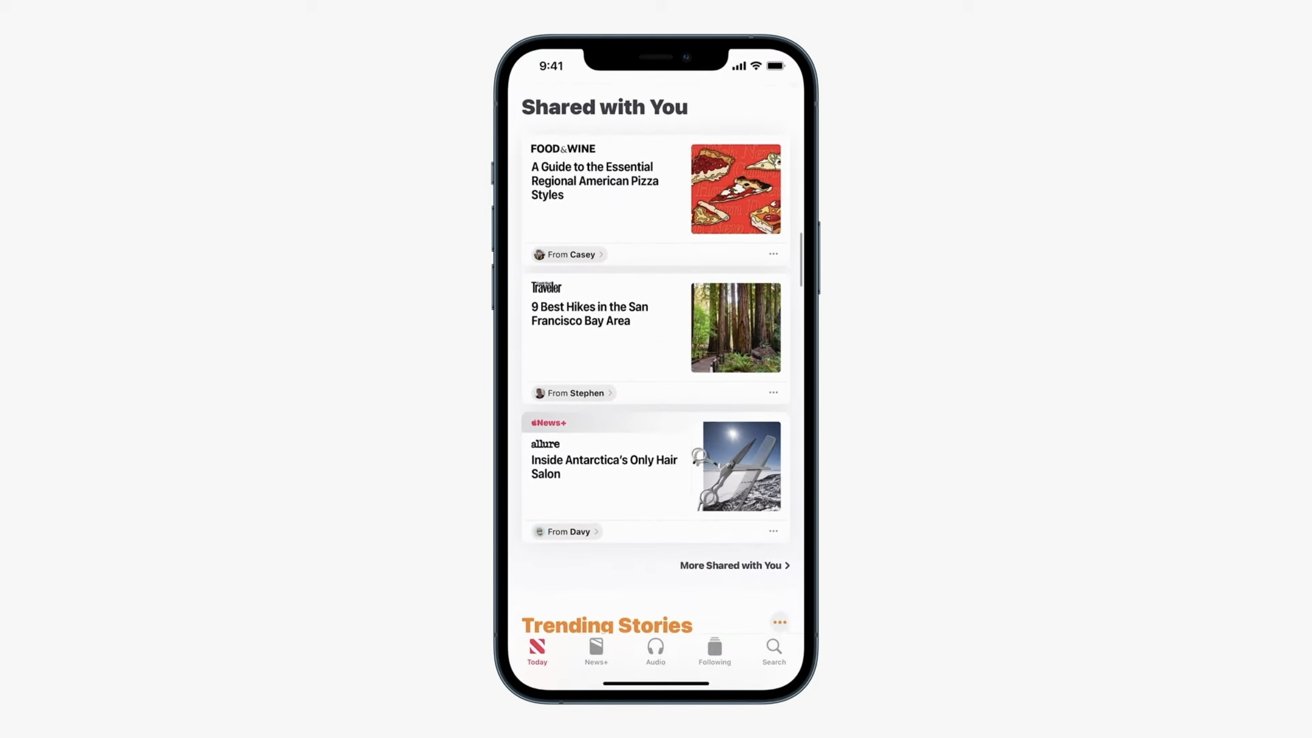
Compartilhado com Você pode ser encontrado em sua própria guia em iPads e na guia Seguinte em iPhones. Dentro da seção estará todo o conteúdo compartilhado com você por outras pessoas nas Mensagens.
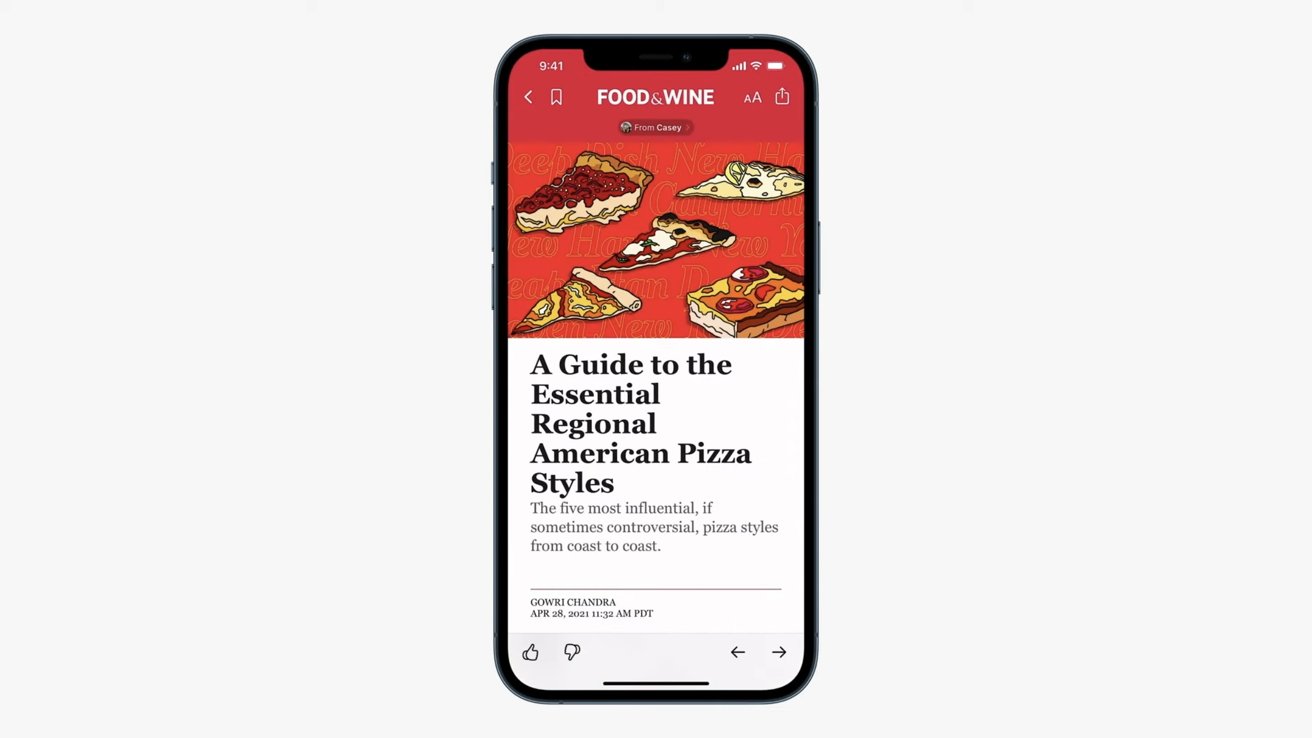
Ao tocar na história que foi compartilhada com você, ela lhe dirá que compartilhou no topo do artigo.
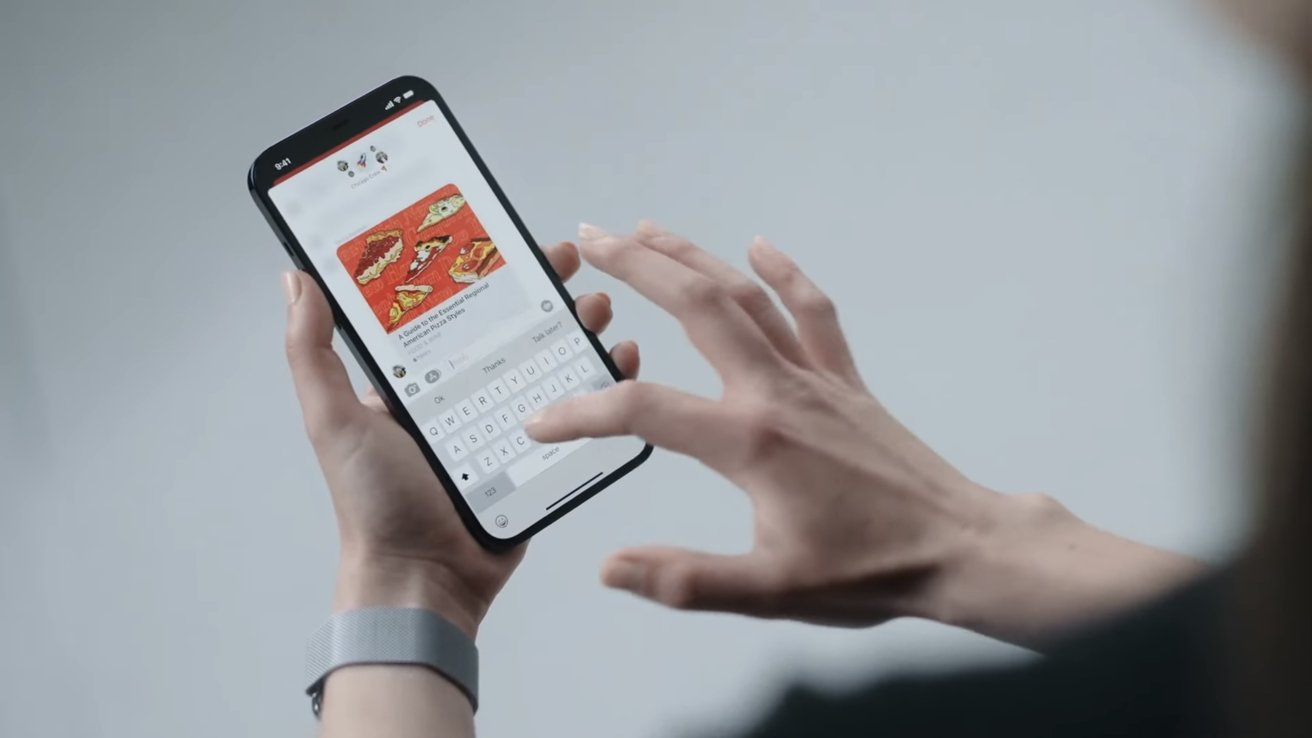
Toque no nome da pessoa que enviou o artigo para você em Mensagens e inicie uma nova mensagem com essa pessoa. A história que eles enviaram a você também será anexada automaticamente à mensagem.
Compartilhado com você é uma ótima maneira de voltar às histórias que você pode ter perdido ou não conseguiu ler no momento em que foram enviadas a você.
Como adicionar diferentes canais e tópicos ao Apple News
Para personalizar sua experiência de leitura, você pode selecionar os tópicos sobre os quais deseja ler-quais apresentar-lhe histórias sobre esse tópico de diferentes publicações-ou você pode adicionar canais gerais (publicações) para obter todas as histórias deles.
Abra o aplicativo Apple News Vá para a guia Pesquisar Digite o Canal ou Tópico sobre o qual você leu ou leu Role para baixo dentro os resultados da pesquisa até ver a seção Tópicos e/ou Canais Toque no ícone Mais ao lado do nome de qualquer um deles para adicioná-los às suas histórias personalizadas em a tela inicial de notícias Se você estiver adicionando um canal, decida se deseja receber notificações dele quando publicarem histórias 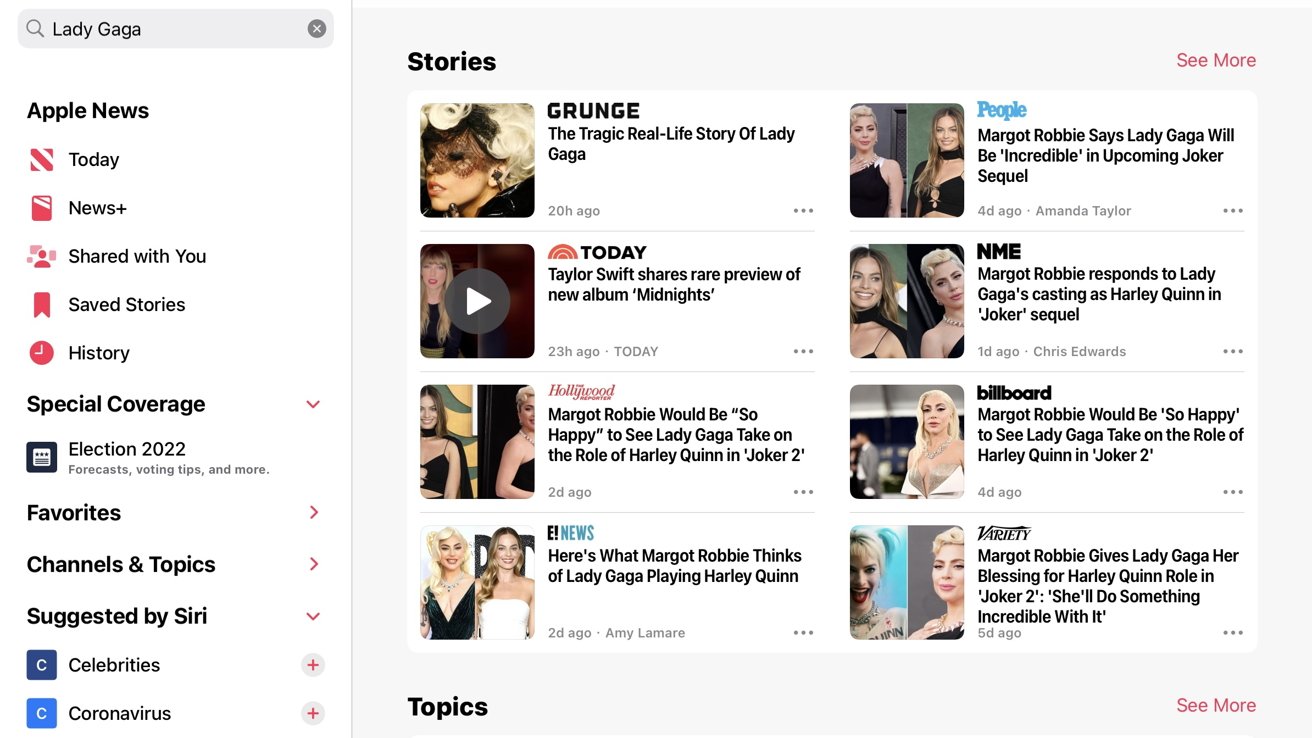
Os canais e tópicos que você adicionar serão exibidos na guia Hoje no aplicativo Notícias.
Como gerenciar as notificações do Apple News
Você pode ser notificado quando publicações ou Canais de sua escolha forem postados, mas talvez queira desativar as notificações se você recebe muitos deles da publicação. Veja como gerenciar suas notificações no aplicativo Notícias.
Abra o aplicativo Notícias Toque em qualquer Canal ou Tópico que você tiver na guia Seguinte Toque no botão Mais opções Toque em Gerenciar notificações A partir daqui, selecione quais canais você segue ou não deseja receber notificações de Ative ligar para receber notificações ou alterne o desligue para não receber notificações deles Toque em Concluído no canto superior direito da tela quando terminar de escolher de quais canais você deseja receber notificações
Você pode editar seu preferências de notificação para os Canais que você segue a qualquer momento.
Como gerenciar publicações no Apple News
Se você é assinante do Apple News+, pode ter acesso a mais de 300 revistas que o serviço de assinatura ofertas. Esses títulos estão organizados em 19 categorias em outubro de 2022.
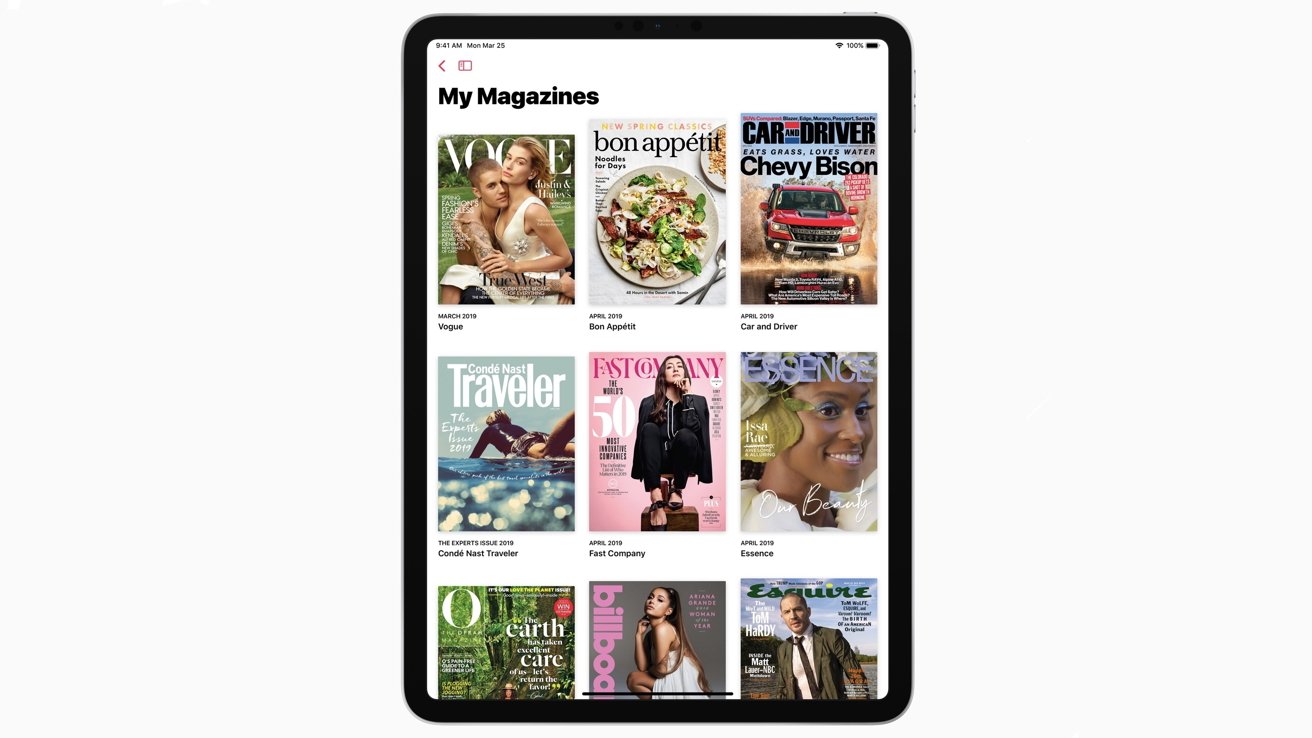
Você pode ir na guia Notícias+ no aplicativo Notícias e veja todas as publicações disponíveis para escolha. As publicações estão separadas em quatro categorias:
Minhas Revistas Catálogo de Jornais Baixados Você pode baixar edições de revistas para lê-las offline quando quiser. Ao baixá-los, eles aparecerão na guia Baixados. Ao escolher uma publicação a seguir, você pode optar por ser notificado quando uma nova edição for lançada. Novas edições serão adicionadas à sua biblioteca automaticamente após o lançamento. As notificações serão enviadas para todos os seus dispositivos conectados ao iCloud. 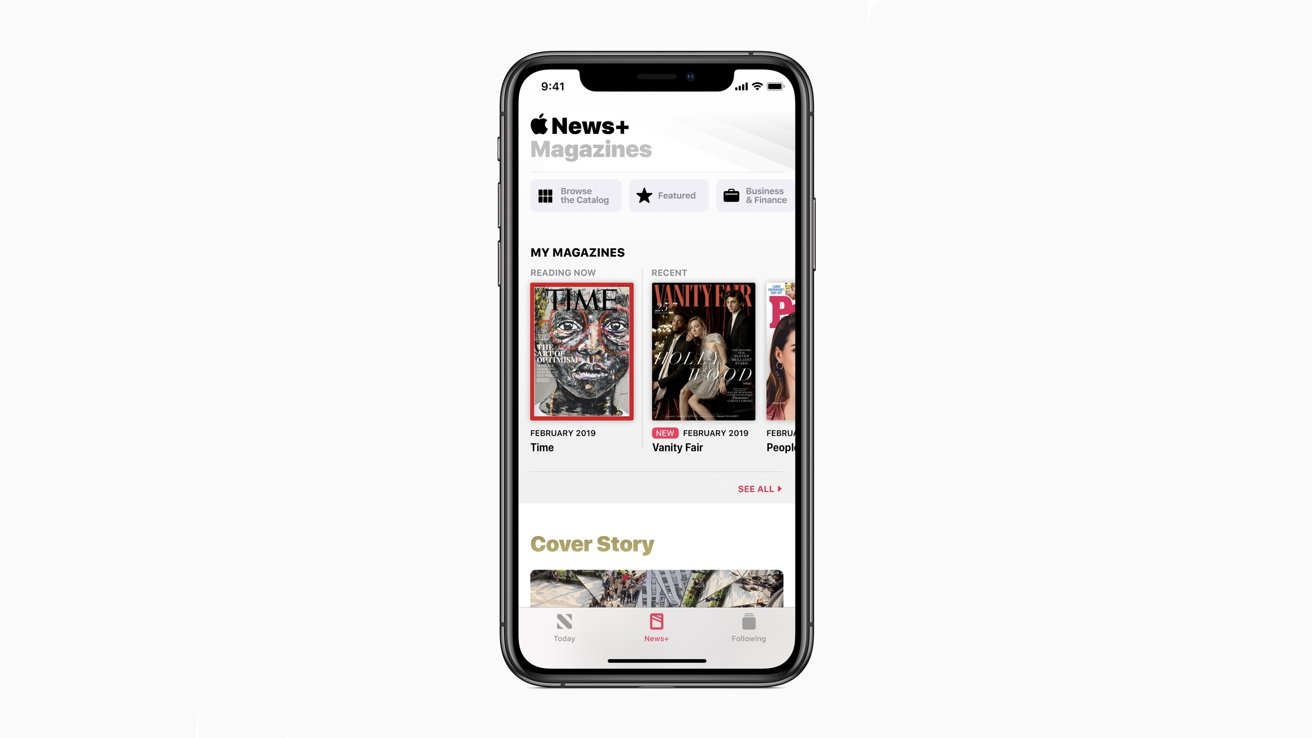 Enquanto você pode seguir e assinar publicações, você também pode cancelar a qualquer momento.
Enquanto você pode seguir e assinar publicações, você também pode cancelar a qualquer momento.
Como cancelar a assinatura de publicações no Apple News
Toque nos três pontos abaixo de uma das edições da publicação da editora da qual deseja cancelar a assinatura Toque em Cancelar canal strong> no menu de opções que aparece Isso não adicionará novos problemas à sua biblioteca quando eles forem lançados
Continue lendo
O aplicativo Apple News é uma ótima maneira de consumir notícias de várias publicações em uma área. O aplicativo permite que você personalize sua experiência de leitura com as histórias que deseja ver.
O compartilhamento de histórias e a guia Compartilhado com você permitem que você aproveite a experiência do Apple News e compartilhe-a com outras pessoas. A guia Compartilhar com você garante que você tenha todas as histórias compartilhadas com você em um só lugar, para que você possa acessá-las facilmente a qualquer momento.
O aplicativo Notícias está disponível para acesso no iOS, iPadOS e macOS. Os custos de assinatura começam em US$ 9,99 por mês e estão incluídos nos pacotes do Apple One.